iPhone16如何更换输入法
2025-02-24 09:49:04来源:sxtmmc编辑:佚名
iphone16怎么换输入法?iphone16更换输入法教程
在iphone16上更换输入法是一个简单但实用的操作,可以帮助用户根据个人喜好或特定需求选择合适的输入方式。本文将详细介绍如何在iphone16上更换输入法,从系统设置和即时切换两个维度进行说明。
一、通过系统设置更换输入法
1. 打开设置
首先,解锁你的iphone16,找到并点击屏幕上的“设置”图标,进入设置界面。
2. 进入通用设置
在设置界面中,向下滑动屏幕,找到并点击“通用”选项。通用设置包含了手机的大部分基础功能设置。
3. 选择键盘设置
在通用设置界面中,继续向下滑动,找到并点击“键盘”选项。键盘设置允许你管理手机上的所有键盘输入方式。
4. 添加或选择键盘
在键盘设置界面中,你会看到一个“键盘”或“键盘列表”的选项(具体名称可能因ios版本而异)。点击它,然后选择“添加新键盘”或直接在现有键盘列表中选择你想要使用的键盘。这里,你可以添加第三方键盘或系统自带的多种输入法,如简体中文拼音、手写、英文等。
5. 保存设置
完成键盘选择后,返回上一级菜单,确保你的设置已保存。现在,你的iphone16就已经成功更换了新的输入法。
二、即时切换输入法
除了通过系统设置更换输入法外,iphone16还允许用户在输入时即时切换输入法,这对于需要频繁在不同语言或输入方式之间切换的用户来说非常便捷。
1. 调出键盘
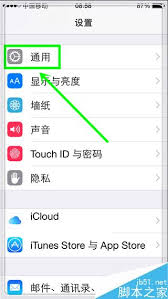
在需要输入文字的界面,点击输入框以调出手机键盘。
2. 长按地球图标
在键盘左下角,你会看到一个地球图标。长按这个图标,会弹出一个包含所有已添加键盘的列表。
3. 选择输入法
在弹出的列表中,滑动手指选择你想要使用的输入法。松开手指后,键盘就会自动切换到所选的输入法。

三、注意事项
- 确保输入法已下载并启用:在尝试切换输入法之前,请确保你想要的输入法已经下载并启用在系统设置中。
- 版本兼容性:不同版本的ios系统可能在界面布局或设置选项上略有不同,但基本的更换输入法流程大致相同。
- 第三方输入法:如果你想要使用第三方输入法,请确保它已经从app store下载并安装,然后在系统设置中启用它。
通过以上步骤,你可以轻松地在iphone16上更换或切换输入法,以满足不同的输入需求。无论是系统设置还是即时切换,iphone16都提供了便捷的操作方式,让你的输入体验更加舒适和高效。









